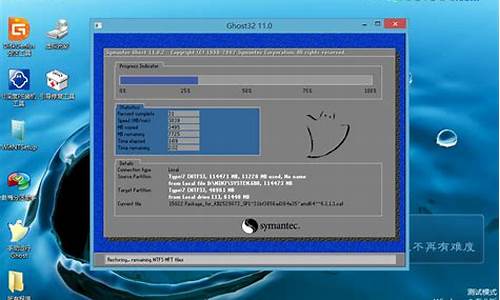windows7开不起机-电脑系统win7开不开机
1.win7开不了机按f8没用
2.Win7系统开机不能正常启动怎么办
3.win7不能正常开机,进不了系统
win7开不了机按f8没用

按F8无法启动安全模式有可能是软件问题,也有可能是硬件问题。可通过注册表尝试修复,方法如下:
第一步、电脑开机时按“F8”无法正常显示启动菜单,从而无法进入“安全模式”界面时,可以尝试在电脑开机时按“win”键来打开系统启动菜单。
第二步、进入通过以下设置实现进入自动进入“安全模式”的操作。在Windows桌面中,打开“运行”窗口,输入“msconfig”命令进入系统配置策略界面。
第三步、从打开的“系统配置”界面中,切换到“引导”选项卡,勾选“安全引导”和“最小化”两个项目,点击“确定”按钮。
第四步、还可以通过修改注册表来修复“安全模式”。在“运行”窗口中输入“regedit”进入注册表编辑界面。
第五步、从打开的“注册表编辑器”界面中,按顺序进入“HKEY_LOCAL_MACHINE\SYSTEM\CurrentControlSet\Control\SafeBoot”,可以看到“Minimal”及 ?“Network”项。
第六步、在此所要做的就是将“Minimal”及 “Network”项重命名为“Minimal1”及 “Network1”即可。
WiN7,即windows7系统。
Windows 7是微软公司推出的电脑操作系统,供个人、家庭及商业使用,一般安装于笔记本电脑、平板电脑、多媒体中心等。微软首席运行官史蒂夫·鲍尔默曾经在2008年10月说过,Windows 7是Windows Vista的“改良版”。
Win7系统开机不能正常启动怎么办
最近有一朋友跟我说他电脑开机的时候会提示自动修复,无法正常进入 操作系统 的问题,想必有很多人也遇到过这样的情况吧,那么该怎么解决呢?现在我我就跟大家分享一下解决 win7 开机启动修复无法正常进入系统的 方法 吧。
Win7系统开机不能正常启动怎么办
1.如果试过几次之后电脑还是无法正常启动的话,咱们就重启一下电脑,然后一直按F8,这样就可以进入到高级系统设置界面了,就是如下图中所示的界面。
2.在这个界面中,咱们是无法使用鼠标的,只能使用键盘,所以大家就使用上下左右进行调节,选择修复计算机并单击回车。
3.接下来,咱们就会看到屏幕中弹出的?系统修复选项?界面,咱们选择其中的启动修复并确定即可。不过启动修复只能解决有限的问题,如果大家的电脑中曾经设置过系统还原的话,就选择系统还原,实在不行,咱们最后的选择就是重装系统了。
Windows7系统虽然比以前其他版本的Windows系统都稳定得多,但是由于安装某些特殊软件或误操作,系统还是会出现各种启动故障。接下来就来给大家分析一下Win7常见启动故障产生的原因以及如何解决相关启动故障。
故障1:MBR故障
故障表现:开机后出现类似?press F11 start to system restore?错误提示
原因分析:许多一键Ghost之类的软件为了达到优先启动的目的,在安装时往往会修改硬盘MBR,这样在开机时就会出现相应的启动菜单信息。不过要是此类软件有缺陷或与Win7不兼容,就非常容易导致Win7无法正常启动。
解决方法:对于硬盘主引导记录(即MBR)的修复操作,利用Win7安装光盘中自带的修复工具:Bootrec.exe即可轻松解决此故障。
其具 体操 作步骤是:先以Win7安装光盘启动电脑。当光盘启动完成之后,按下Shift+F10键,调出命令提示符窗口并输入DOS命令?bootrec /fixboot?,然后按下回车键,按照提示完成硬盘主引导记录的重写操作就可以了。
故障2:Oxc000000e故障
故障表现:开机时不能正常地登录系统,而是直接弹出图2所示的Oxc000000e故障提示。
原因分析:由于安装或卸载某些比较特殊的软件,往往会对Win7的引导程序造成非常严重的破坏,这样Win7在启动时就会出现Oxc000000e错误从而导致无法正常启动系统。在这种情况下,按下F8快捷键也无法调出Win7的高级启动菜单,当然也就无法在安全模式下执行修复操作。
解决方法:按Shift+F10调出命令提示符后,依次执行以下五条DOS命令(C盘是Win7所安装的系统盘,但您需要根据自己电脑实际情况修改,一般来说是C,每条命令之后按回车结束,运行结果自动出现在命令下方,下同):
C:
cd windows\system32
bcdedit /set {default} osdevice boot
bcdedit /set {default} device boot
bcdedit /set {default} detecthal 1
故障3:开机时出现BOOTMGR ismissing错误
故障表现:每当开机时,都会出现如图所示的错误提示信息,同样不能正常地登录系统。该错误提示,翻译成汉语就是Bootmgr丢失,按Ctrl+Alt+Del重新启动。
原因分析:这种启动故障产生的原因,或者是由于Bootmgr文件确实丢失了,这是最为常见的;还有一种可能则是由于磁盘错误导致的。
解决方法:如果是Bootmgr文件丢失,可用重建Win7引导文件的方法来解决问题即可。
其操作步骤是:在图1所示窗口的光标位置依次执行以下两条DOS命令(C为系统盘符):
C:
bcdboot C:\windows /s C:
接着重启系统,就可以看到Win7熟悉的开机菜单了,然后选择第一个Win7菜单选项,经过一番初始化操作,我们就可以正常地使用Win7系统了。
如果经过以上步骤仍然不能解决问题的话,那么故障就很可能是由于磁盘错误所引起的了,此时可尝试在WinPE环境中,运行一下chkdsk /f命令,故障就可以得到很好地解决。
故障4:开机的时候出现BOOTMGR is compressed错误
故障表现:该故障和?BOOTMGR is missing?类似,同样是开机无法登录系统而只是会出现?BOOTMGR is compressed?错误提示。
原因分析:这种故障产生的原因是由于对系统盘进行了压缩所造成的。
解决方法:以WinPE启动系统,运行其自带的命令提示符工具并依次执行以下DOS命令:
c:
cd windows\system32
compact /u /a /f /i /s c:\*
执行完上述DOS命令后,命令提示符工具就会开始C盘文件的完全解压操作,然后重启系统,即可正常登录Win7系统了。
有些时候上述方法依然不能解决问题,这就可能导致用户取?极端 措施 ?来格式化重装系统。这样的后果就是有可能导致一些硬盘原有数据被误删除,如果这些被误删除的数据正好是比较重要的文件,此时会让用户感到后悔莫及。不过,世界上还是有后悔药的,而且是免费的。使用软媒 魔方 的数据恢复功能(点击下载),就能极大程度的帮您恢复已经被误删除的文件,甚至是被格式化的磁盘文件。
win7不能正常开机,进不了系统
建议尝试是否可以正常进入安全模式,如果可以进入安全模式,可以尝试还原系统即可,参考如下:
如果安全模式不能进入,就只有重新安装系统了。
鼠标右键“计算机”,选择属性,进入后点选“系统保护”选项卡
1、在刚才的“系统保护”界面中点击“系统还原”。
2、在弹出的系统还原提示窗口点击下一步。
3、点击显示更多还原点,还可看到系统在进行更新后自动创建的还原点。
4、先选择某个还原点,双击即可看到,在系统还原到该点之后会受到影响的程序、驱动。
5、若确认还原到该点,在如下页面单击选中还原点,点击下一步。
6、确认还原点,在点击完成后,会弹出提醒:一旦进行启动后,系统还原不能中断。点击“是”连接适配器,等待系统还原完成即可。
声明:本站所有文章资源内容,如无特殊说明或标注,均为采集网络资源。如若本站内容侵犯了原著者的合法权益,可联系本站删除。